Pada akhir tahun fiskal perusahaan akan melakukan tutup buku tahun fiskalatau closing the fiscal year. Dengan tutup buku ini memungkinkan melakukan evaluasi perjalanan perusahaan dari tahun ke tahun. Tahun fiskal perusahaan dapat digambarkan seperti gambar berikut ini

Sebelum menutup tahun fiskal ada serangkaian ceklist pembukuan akuntansi yang perlu diselesaikan seperti gambar di bawah ini
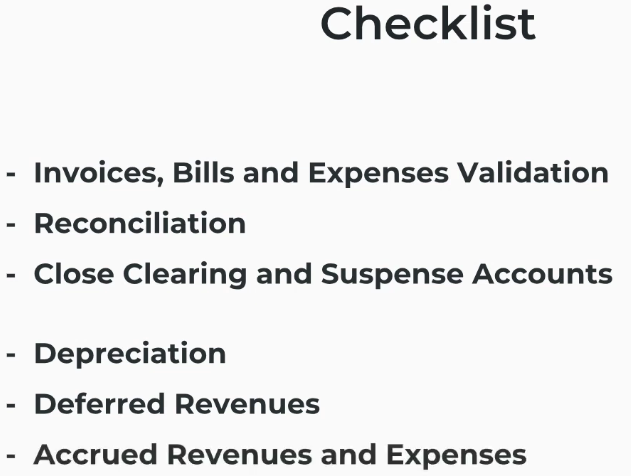
Closing the fiscal year atau tutup buku tahun fiskal pada Odoo ERP adalah seperti penjelasan-penjelasan berikut ini
- Melihat seting Fiscal Periods
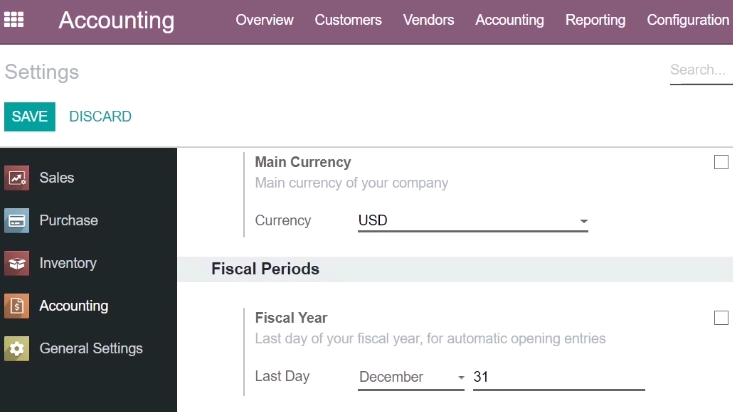
Kita masuk ke aplikasi Accounting kemudian menuju menu Configuration | Settings dan melihat seting Fiscal Periods.

- Seting user level Advisor

Kita kemudian masuk ke aplikasi Settings dan masuk ke menu Users & Companies | Users.

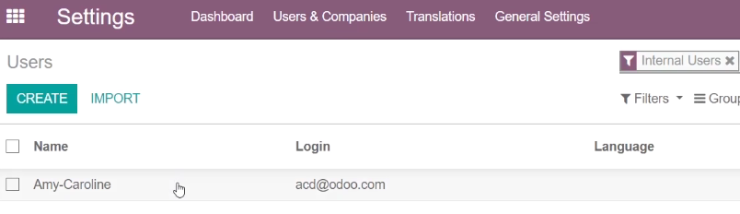
Kita kemudian memilih user yang akan diset ke level Advisor untuk aplikasi Accounting.

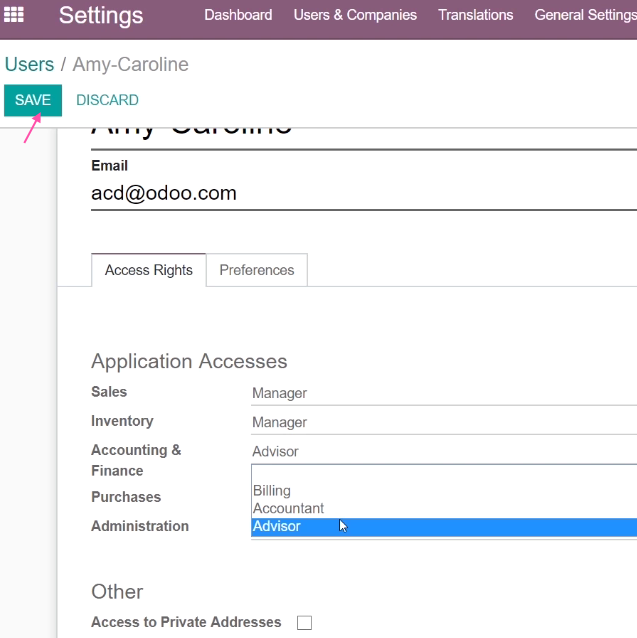
Pada field Accounting & Finance kita memilih Advisor seperti gambar di atas.

- Lock Dates untuk selain Advisor
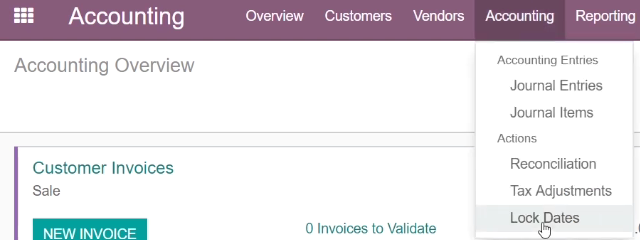
Kita kemudian masuk lagi ke aplikasi Accounting dan menuju menu Accounting | Lock Dates.

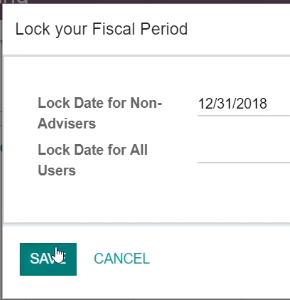
Pada tampilan di atas kita tidak memperbolehkan adanya update untuk semua user kecuali Advisor sampai dengan tanggal di atas.

- Melihat Balance Sheet awal
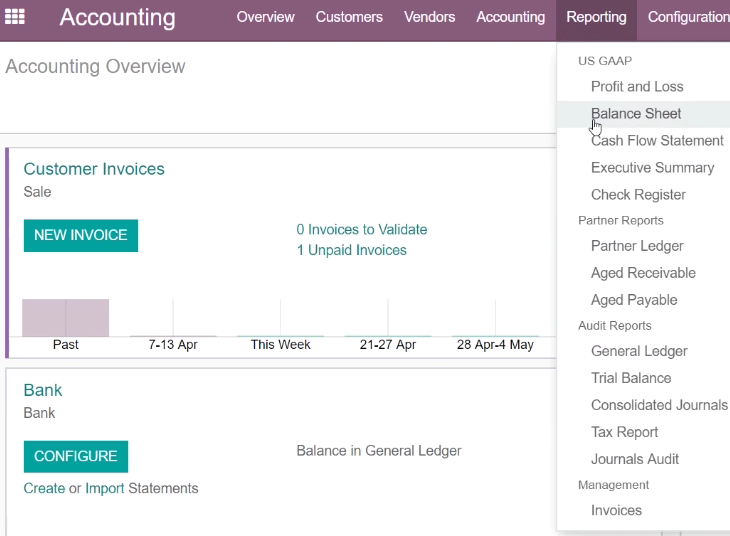
Kita kemudian menuju ke menu Reporting | Balance Sheet.

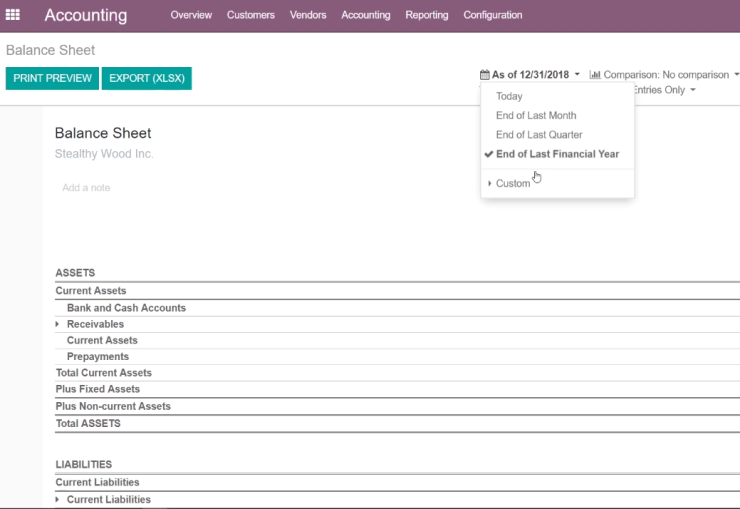
Kita kemudian menset tanggal balance sheet.

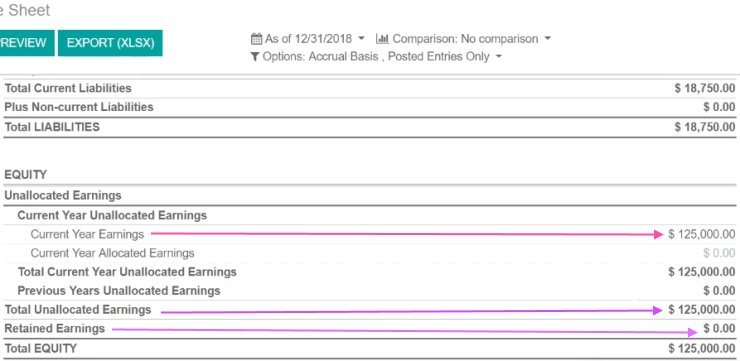
Pada balance sheet awal ini perhatikan Total Current Year Unallocated Earnings dan Retained Earnings.

- Masuk ke Jurnal Entries
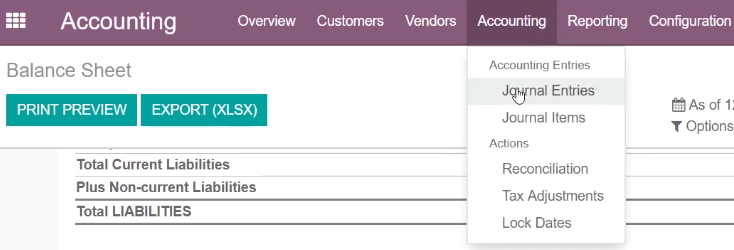
Kita kemudian masuk ke menu Accounting | Journal Entries.


Kita kemudian melakukan CREATE journal entry.

- Debit Undistributed Profit Loss dan credit Retained Earning
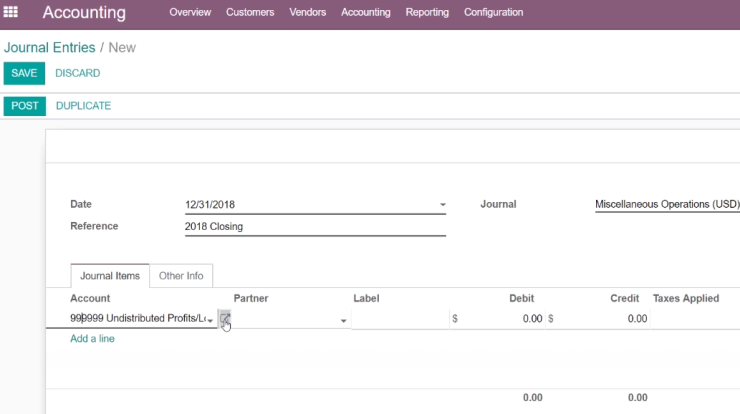
Kita kemudian memasukkan Undistributed Profit/Loss kemudian kita akan melihat setiang COA (Chart of Account) nya.

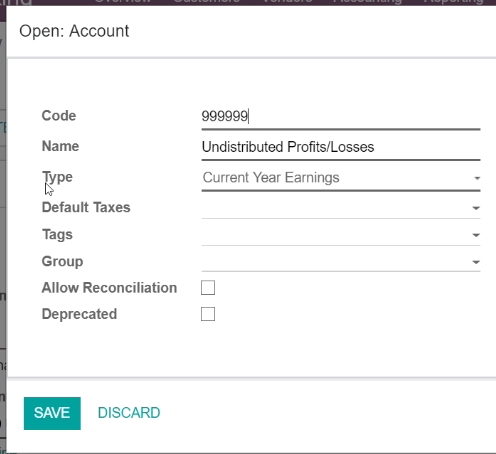
Tampak Type untuk Undistributed Profitess/Losses adalah Current year Earnings.

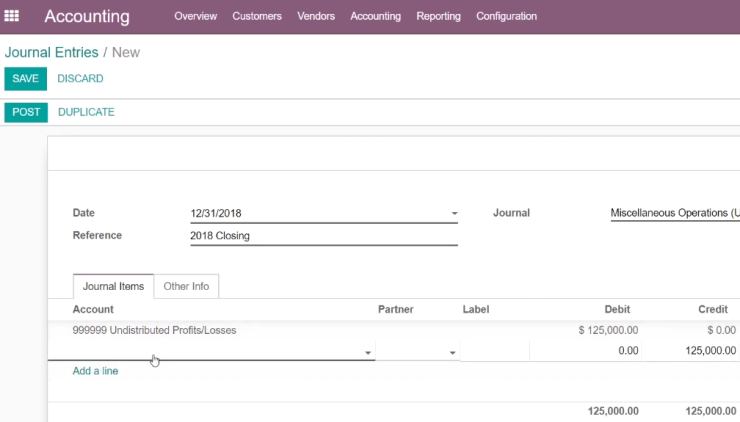
Kita menyelesaikan pengisian jurnal entry untuk Undistributed Profits/Losses pada debit dan masuk ke baris kedua.

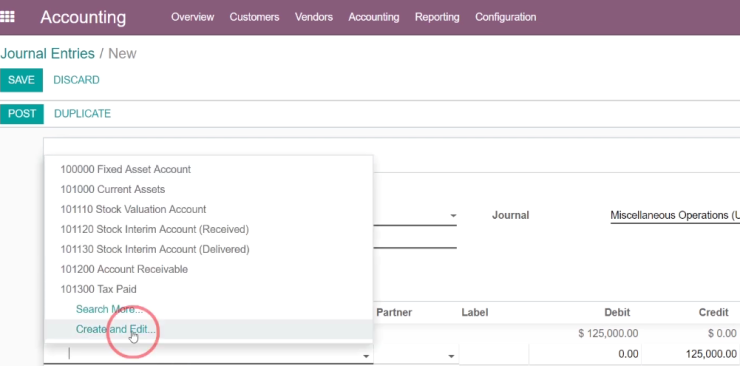
Untuk baris kedua ini kita akan membuat COA baru. Tentunya untuk penutupan berikutnya tidak perlu membuat COA yang baru.

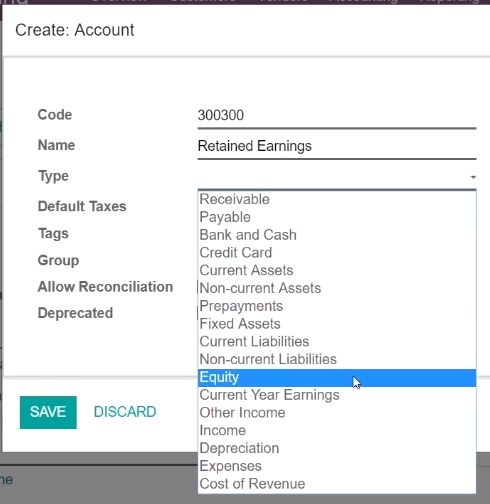
Kita COA yang baru dengan nama Retained Earnings dan kita pilih Typenya sebagai Equity.

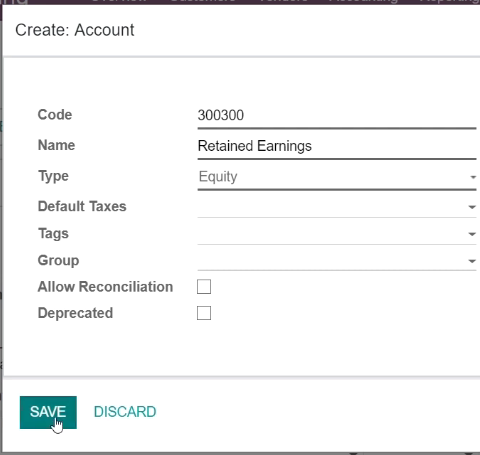
Kita kemudian SAVE COA baru ini.

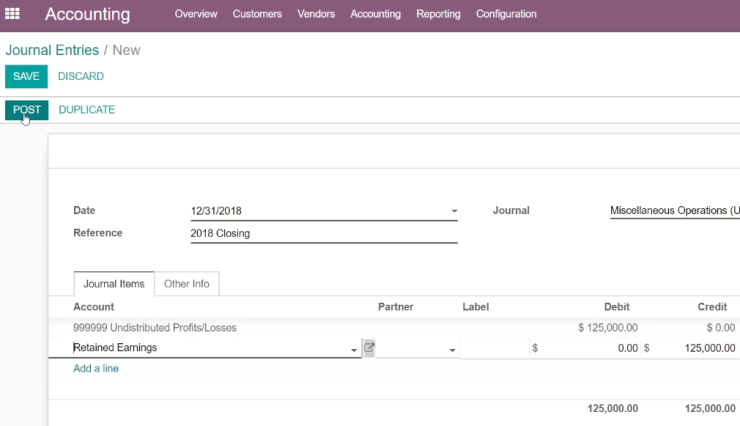
Tampak pengisian baris ke dua untuk Retained Earnings pada credit. Kita kemudian POST jurnal entry ini.

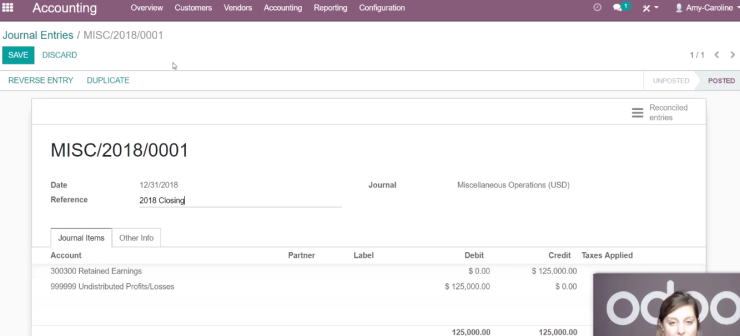 Tampak jurnal entry yang sudah diposting.
Tampak jurnal entry yang sudah diposting.

- Melihat balance sheet yang baru
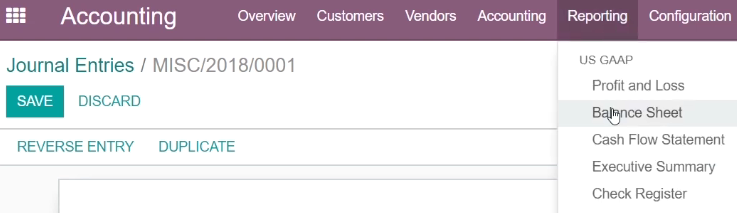
Kita kemudian masuk ke menu Reporting | Balance Sheet.

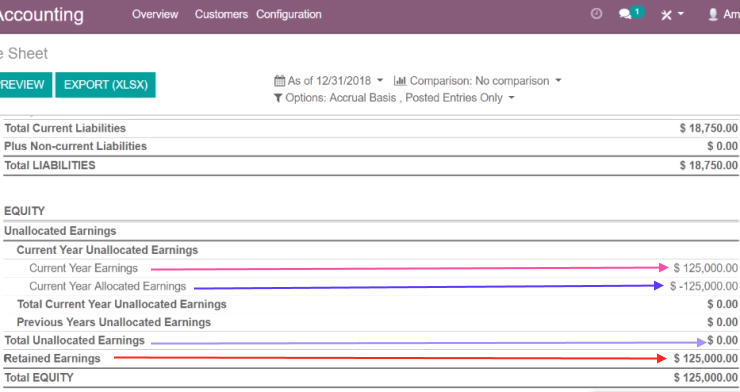
Pada balance sheet yang sudah diupdate ini perhatikan Total Current Year Unallocated Earnings dan Retained Earnings.

- Lock dates ke semua user
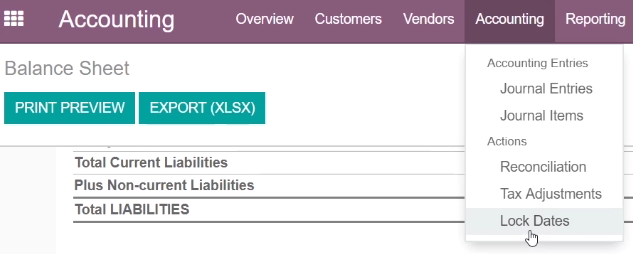
Setelah proses closing fiscal year dianggap selesai maka kita akan melock periode ini dengan masuk ke menu Accounting | Lock Dates.

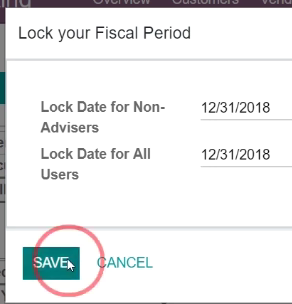
Kita kemudian melakukan lock untuk semua user termasuk advisor sehingga transaksi sampai tanggal di atas sudah bisa diubah atau ditambah lagi.

- Melihat general ledger
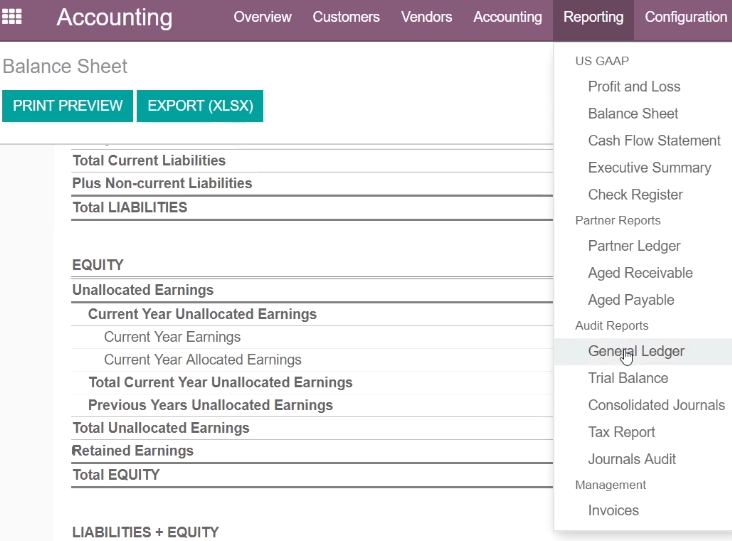
Kita kemudian masuk ke menu Reporting | General Ledger.

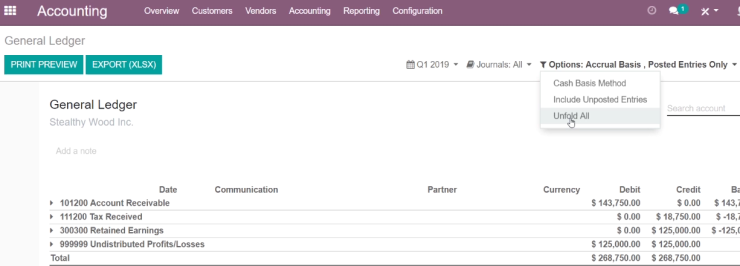
Kita kemudian memilih Unfold All.

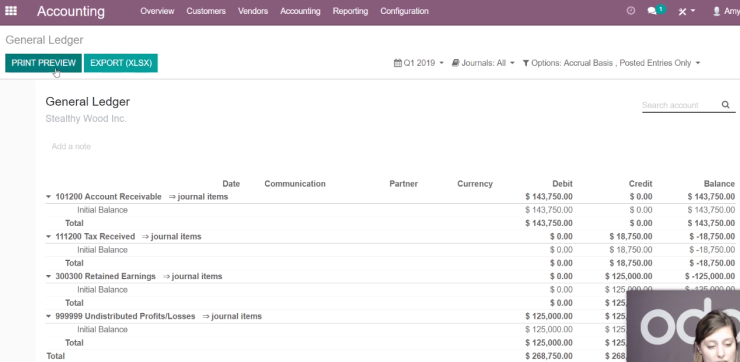
Kita kemudian melakukan PRINT PREVIEW.

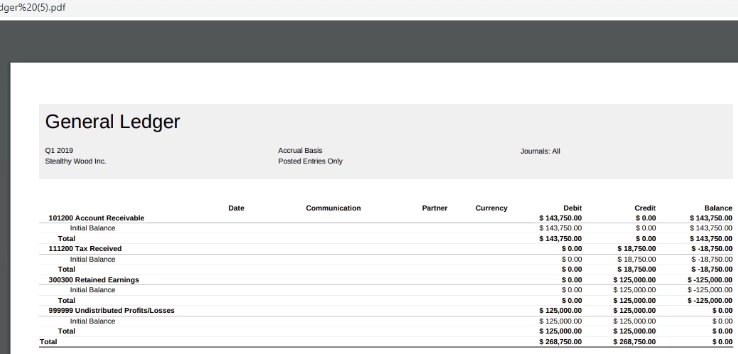
Tampak hasil pencetakan dalam PDF.
Informasi lebih lanjut silahkan mengunjungi
1. https://www.odoo.com/id_ID/slides/slide/closing-the-fiscal-year-678 .
2. https://www.youtube.com/watch?v=zWl0oEXfDL8 .
3. https://www.proweb.co.id/erp/article/finacc/adjustment-type/ .
Kunjungi www.proweb.co.id untuk menambah wawasan anda.
Jika anda tertarik mengenai aplikasi Odoo ERP silahkan mengisi form di bawah ini

